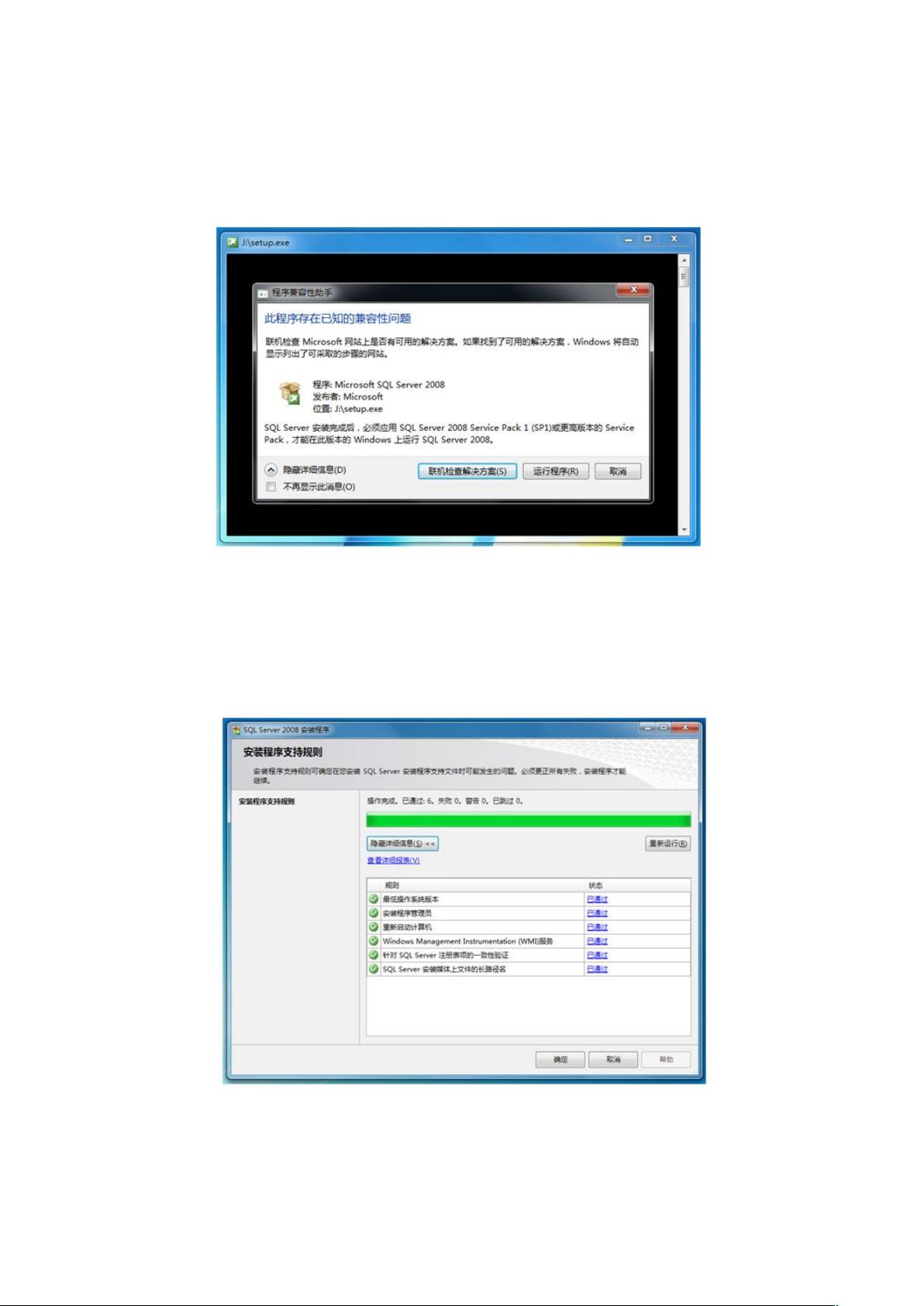Windows 7下SQL Server 2008详细安装教程
续安装过程。在这个阶段,系统会检查你的计算机是否满足SQL Server 2008的硬件和软件需求,包括操作系统版本、内存、磁盘空间等。
[pic]
图1-8 安装支持检察
一旦安装支持检察通过,下一步是设置安装类型。在“功能选择”界面,你可以选择要安装的SQL Server组件,例如数据库引擎服务、复制、全文搜索、Reporting Services、Integration Services等,如图1-9所示。确保根据你的需求选择合适的组件。
[pic]
图1-9 功能选择
接着是实例配置。SQL Server可以安装为默认实例或命名实例。默认实例适用于单一SQL Server安装,而命名实例则允许在同一台服务器上安装多个SQL Server实例。你可以根据自己的需求选择,如图1-10所示。
[pic]
图1-10 实例配置
“服务器配置”部分,你需要配置SQL Server服务账户、身份验证模式以及数据库引擎的默认文件位置。SQL Server服务账户应该有适当的权限以运行服务,身份验证模式可以选择Windows身份验证或混合模式(包含Windows和SQL Server身份验证),如图1-11所示。
[pic]
图1-11 服务器配置
“数据库引擎配置”阶段,你可以设置数据库引擎的权限和身份验证方式,以及数据文件和日志文件的位置。这里可以配置内置管理员账户,如图1-12所示。
[pic]
图1-12 数据库引擎配置
在“错误和使用情况报告”页面,你可以选择是否参与Microsoft的使用情况报告计划,这有助于微软改进产品,如图1-13所示。
[pic]
图1-13 错误和使用情况报告
最后是“准备安装”阶段,系统会汇总你的所有配置选择,确认无误后点击“安装”开始安装过程。安装完成后,不要忘记按照提示安装SQL Server 2008的SP1补丁,以解决与Windows 7的兼容性问题,确保系统稳定运行。
在安装SP1补丁时,同样会进行兼容性检查和必要的配置,按照提示进行即可,如图1-14所示。
[pic]
图1-14 SP1补丁安装
安装完SP1补丁后,你的SQL Server 2008将与Windows 7系统更好地兼容,可以正常使用并进行各种数据库管理和开发工作。记得在安装过程中保持耐心,按照步骤进行,以确保安装成功。在后续的使用中,你可能还需要配置防火墙规则、设置安全策略和定期备份数据库,以保障系统的安全性和数据的完整性。
2022-11-23 上传
2024-09-14 上传
2023-09-10 上传
2023-11-13 上传
2023-08-23 上传
2023-10-14 上传
2023-09-06 上传
2023-04-30 上传
yulu123ok
- 粉丝: 0
- 资源: 1
最新资源
- WebLogic集群配置与管理实战指南
- AIX5.3上安装Weblogic 9.2详细步骤
- 面向对象编程模拟试题详解与解析
- Flex+FMS2.0中文教程:开发流媒体应用的实践指南
- PID调节深入解析:从入门到精通
- 数字水印技术:保护版权的新防线
- 8位数码管显示24小时制数字电子钟程序设计
- Mhdd免费版详细使用教程:硬盘检测与坏道屏蔽
- 操作系统期末复习指南:进程、线程与系统调用详解
- Cognos8性能优化指南:软件参数与报表设计调优
- Cognos8开发入门:从Transformer到ReportStudio
- Cisco 6509交换机配置全面指南
- C#入门:XML基础教程与实例解析
- Matlab振动分析详解:从单自由度到6自由度模型
- Eclipse JDT中的ASTParser详解与核心类介绍
- Java程序员必备资源网站大全